
Obsah:
- Zásoby
- Krok 1: Nastavení softwaru RPI
- Krok 2: Sestavení položek do šasi
- Krok 3: Přehled pájení
- Krok 4: Solder Breakout Board
- Krok 5: Pájecí světlomety
- Krok 6: Pájejte infračervené senzory
- Krok 7: Další úlohy pájení
- Krok 8: Přidejte štít motoru
- Krok 9: 3D tisk fotoaparátu
- Krok 10: 3D tisk dalších nezbytných položek
- Krok 11: Zapojte vše
- Krok 12: Připojte baterie k šasi
- Krok 13: Zůstaňte naladěni
- Autor John Day [email protected].
- Public 2024-01-30 08:20.
- Naposledy změněno 2025-01-23 14:38.





představujeme … ALPHABOT 1.0, 2-Raspberry-Pi-Cluster Robot se 2 DOF, 8 megapixelovým fotoaparátem Tento robot má mnoho funkcí, které je potřeba zvládnout. na některých výše uvedených obrázcích nebo videích se nemusí projevit všechny funkce, protože robot v průběhu času prošel různými fázemi konstrukce a stále má co dělat.
Důležitá poznámka:
2 z výše uvedených obrázků ukazují robota se štítem motoru v horní části robota a 7 dotykovou obrazovkou.
Můžete to postavit tak, že 3D vytisknete držák obrazovky (dále v tomto návodu) a vynecháte pájení 40-pinové nastavovací pásky. Mohu zveřejnit další informace, jak tento projekt pokračuje zde nebo na mém blogu. Zůstaňte naladěni na alphabot-blog.herokuapp.com/ nebo zde.
Zásoby
Zde jsou následující zásoby, které jsem použil při stavbě tohoto robota. Můžete je zakoupit na online hardwarovém webu:
- MOUNTAIN_ARK Pásový robot Inteligentní platforma automobilu Kovový podvozek z hliníkové slitiny s výkonným duálním DC 9V motorem
- SunFounder PCA9685 16kanálový 12bitový PWM servo ovladač pro Arduino a Raspberry Pi
- GPS modul GPS NEO-6M (Arduino GPS, mikrokontrolér Drone, přijímač GPS)
- 50ks 5mm 4pin RGB vícebarevná společná katodová LED pro Arduino DIY
- IR vysílač a přijímač IR infračervené diody Gikfun pro Arduino (balení 10 párů) (EK8460)
- Deska ELEGOO MEGA 2560 R3 ATmega2560
- Gikfun 5mm 940nm LED infračervený vysílač a dioda IR přijímače pro Arduino (balení 20 ks) (EK8443)
- Iduino Mega 2560 Starter Kit for Arduino W/ 33 Lessons Tutorial over 200pcs Complete Electronic Component Project Kits
- TFmini-s, 0,1-12m Lidar Detektor Senzor Lidar Malý modul Jednobodový mikro rozsahový modul s komunikačním rozhraním UART / I2C
- Dobíjecí lithium -iontová baterie TalentCell 12V 3000mAh pro LED pásek, CCTV kameru a další, DC 12V/5V USB duální výstup externí baterie Power Bank s nabíječkou, černá
- Raspberry Pi 3 Model B (2X)
- Modul kamery Raspberry Pi V2
- Kamera Raspberry Pi NoIR V2
- 4 ks 5,5 x 2,1 mm DC napájecí konektorový kabel
- Flex kabel Adafruit pro kameru Raspberry Pi - 18 " / 457 mm (2x)
- Adafruit USB Micro-B Breakout Board (ADA1833)
- LM386N-1 Semiconductor, Nízkonapěťový, Zesilovač zvuku, Dip-8, 3,3 mm V x 6,35 mm Š x 9,27 mm D (balení 10)
- Přenosná nabíječka Power Bank 26800mAh Extrémně vysokokapacitní externí baterie se dvěma výstupními porty se 4 LED diodami
- Freenove Ultimate Starter Kit pro Raspberry Pi 4 B 3 B+, 434 stránek Podrobné návody, Python C Java, 223 položek, 57 projektů, Naučte se elektroniku a programování, Breadboard bez pájky
- Sada páječky - Páječka 60W nastavitelná teplota, pájecí drát, stojan na páječku, řezačka drátu, hroty páječky, odpájecí pumpa, pinzeta, kalafuna, zkumavky s teplem (110V, zástrčka USA)
- Prototypová sada oboustranné desky plošných spojů, univerzální deska s plošnými spoji Quimat 35 ks s 5 velikostmi pro pájení a elektronický projekt DIY (QY21)
- Breadboard bez pájky s propojovacími kabely-ALLDE BJ-021 2Pc 400 Pin a 2ks 830 Pin Prototype PCB Board a 3PC Dupont propojovací vodiče (Male-Female, Female-Female, Male-Male) pro Raspberry Pi a Arduino
- 2mm stahovací pásky (balení 500)
-
7palcový dotykový displej Raspberry Pi
Krok 1: Nastavení softwaru RPI
První krok: instalace raspbian pro vaše RPI (https://www.raspberrypi.org/downloads/)
Softwarový jazyk: Java s NetBeans IDE. Mám vzdálené sdílené propojení projektu s malinovým pi. (Dříve hlavní platforma robotů zpracovávala processing.org)
O softwaru: Zpracování bylo navrženo jako flexibilní softwarový skicář. Umožňuje programovat s 2D a 3D grafikou v jazyce Java nebo s jinými „Režimy“(programovací jazyky). Používá platformy Swing (UI), JOGL (OpenGL (3D)) a další platformy Java. Jeden problém. Je určen pouze pro začínající programátory a malé programy. Změnil jsem svou softwarovou platformu kvůli dalším specifickým omezením, také proto, že všechny vaše soubory.pde ve vašem projektu se v IDE Processing zaplní nahoře. Nyní používám NetBeans IDE (netbeans.apache.org/download) se vzdáleným sdílením projektu mezi mým počítačem a mým hlavním malinovým pi, takže programování věcí, jako jsou GPIO piny a podobné, může být jednodušší. A dívám se na java FX pro své roboty UI.
Jak nastavit NetBeans IDE pomocí vzdáleného sdílení projektů, se můžete dozvědět v tomto článku:
www.instructables.com/id/Efficient-Development-of-Java-for-the-Raspberry-Pi/
Krok 2: Sestavení položek do šasi

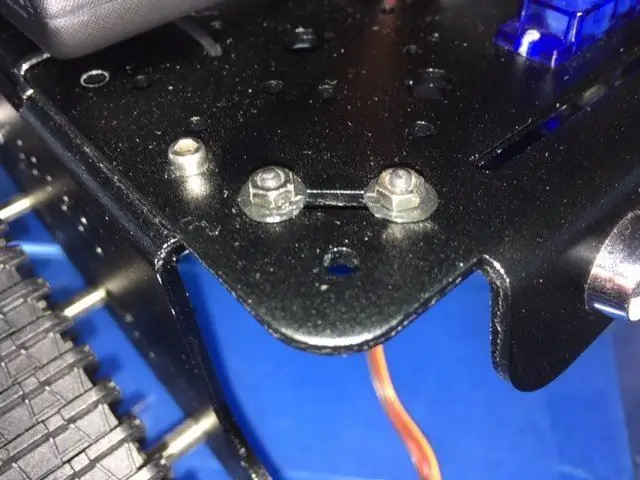
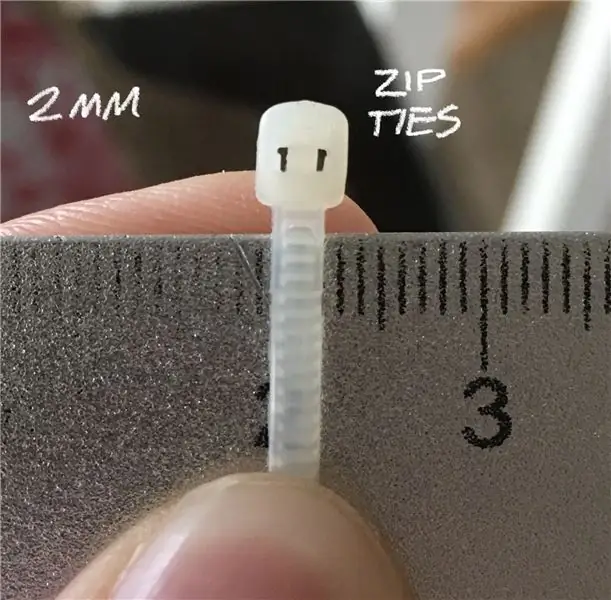
Nejužitečnější forma montáže: Jako nejužitečnější formu montáže považuji zapínání na zip. Pomocí pásků na zip můžete na podvozek robota připevnit cokoli. Koupil jsem 2mm zipy, aby se vešly skrz jakýkoli otvor v mém podvozku.
Pokud je však dobré umístit několik šroubů, v případě mého snímače IMU (na obrázcích výše) by měly být místo toho vloženy šrouby.
Také používám 3D tištěné podložky (vidět na výše uvedených obrázcích) pro mezery a aby nedošlo k poškrábání laku podvozku.
Krok 3: Přehled pájení
PŘEDMĚTY K PRODEJI, NĚKDY V TÉTO NÁVODU:
- Jak je uvedeno výše: IR senzory
- Napájecí kabel Arduino 5,5x2,1
- 5v světlomet 5v+připojení GND
- Napájení baterií 12 V LiOn a 5 V napájecím systémem
- 40pólová nastavovací stuha pro přesun stínění motoru o 1 cm od motorů
Tipy pro pájení: Když jsem pájel 2 IR senzory, použil jsem typický izolovaný vodič pro delší připojení. Je mnohem jednodušší použít pocínovaný měděný drát. Mám drát 24 AWG. Použil jsem to k pájení zadní části mého odtržení kolíku a funguje to nekonečně lépe než izolovaný drát.
Krok 4: Solder Breakout Board


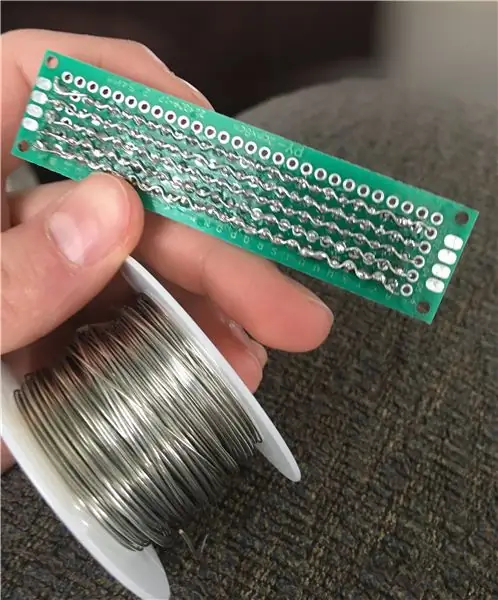
Zpočátku se to nezdá nutné, ale pokud chcete k jednomu arduinu připojit 10 senzorů, je to rozhodně potřeba. Na konec desky položíte vodič GND a získáte dalších 26 vodičů GND k použití. Budu to používat na všech pinech arduina 5V, GND a 3,3V.
Krok 5: Pájecí světlomety


Při pájení světlometů (součástí podvozku) jsem k sobě připájel vodiče GND, aby byla při zapojování všeho do Arduina věc jednoduchá. Použil jsem odpor 220 ohmů pro oba světlomety a použil smršťovací hadičku, aby se pájené spoje nerozpadly.
Krok 6: Pájejte infračervené senzory
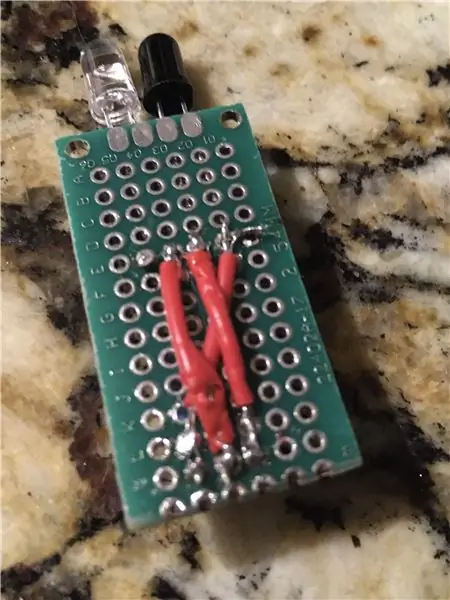
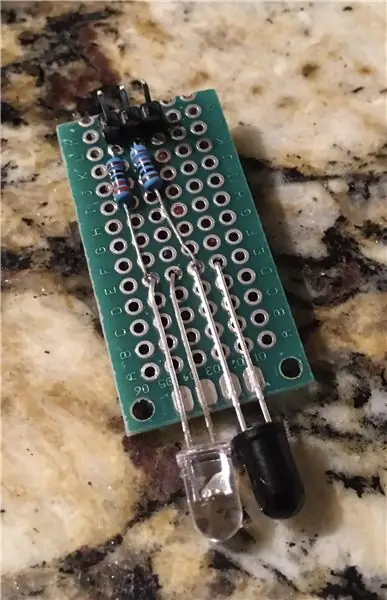
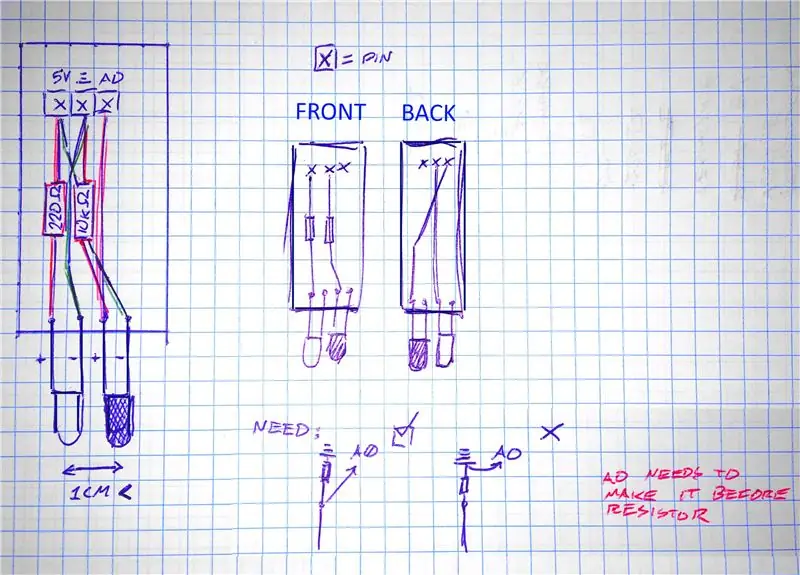
Dále chcete pájet infračervené senzory podle výše uvedeného schématu.
Jak jsem řekl, když jsem pájel 2 IR senzory, použil jsem typický izolovaný vodič pro delší připojení, ale je mnohem snazší použít pocínovaný měděný drát 24 AWG. Jen se ujistěte, že se dráty nepřekříží!
Krok 7: Další úlohy pájení
DALŠÍ DOMÁCÍ ČÁSTI, KTERÉ POTŘEBUJÍ BÝT NABÍZENÉ
- napájecí kabel k Arduino MEGA 2560 (napájecí kabel 5,5x2,1 na kabel USB 2.0)
- Napájení baterií 12 V LiOn a 5 V napájecím systémem
Krok 8: Přidejte štít motoru


Budete muset pájet 40pólovou nastavovací pásku:
Štít motoru je o 1 cm příliš blízko motoru, takže budete muset vytvořit 40pólovou nastavovací pásku, aby se štít motoru posunul zpět o 1 cm
- Tady je pocínovaný měděný drát o rozměru 24 naprosto zásadní.
Krok 9: 3D tisk fotoaparátu

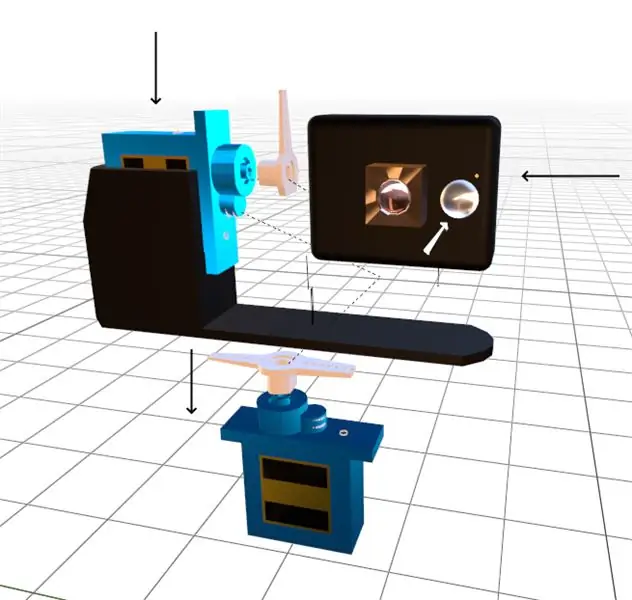
Nyní musíte 3D vytisknout kameru a držák kamery.
Vezměte si tyto soubory G-Code a otevřete je v Ultimaker Cura nebo v jiném softwarovém programu pro 3D tisk, který používáte. Jakmile je tisk modelu dokončen, umístěte servo do držáku a nalepte víko držáku nahoře, poté nalepte držáky držáku na plastový konektor spodního serva
Krok 10: 3D tisk dalších nezbytných položek

Všechny části jsou vyrobeny z černého PLA vlákna
- Špičkový držák desky Arduino
-
7palcový držák obrazovky (vytiskněte jej pouze v případě, že chcete nainstalovat 7palcový displej na štít motoru)
MONTÁŽ: Budete muset vyvrtat otvory na platformě Screen Mount, zadat kusy Screen Mount Raise a nalepit je pistolí
-
Ořechy a podložky (uvedeno výše)
Můžete si jej stáhnout zde: alphabot-blog.herokuapp.com/downloads/Nuts_and_Washers_3D_print.zip
Design a 3D tisk Navrhl jsem 3D tištěné části v mixéru a k jejich vytištění jsem použil ultimaker cura.
Nahoře jsou G-kódy pro další položky k tisku pro vašeho robota.
Krok 11: Zapojte vše
Připojte všechny vodiče ze všech senzorů, které jste připojili k AlphaBot, a připojte je k Arduino Mega 2560. Připojte libovolné připojení GND, 5V nebo 3,3V k odpojovací desce.
Sériové propojení všech desek
Aby desky mohly mezi sebou komunikovat, je třeba sériově propojit malinovou desku Pis a Arduino.
Potřebné sériové kabely (možná budete muset pájet, pokud je nemáte):
- 1 USB (standardní) - USB (menší) (USB kabel desky Arduino)
- 1 kabel USB (standardní) - USB (standardní).
Knihovna Java pro snadnou sériovou komunikaci:
Krok 12: Připojte baterie k šasi
Tento robot je napájen: 5v 2,61A napájecím zdrojem (nahoře) a 12v LiOn baterií (dole) Baterie můžete nabíjet pomocí micro USB breakout desky (5v) a napájecího kabelu 12v 5,5x2,1.
12v baterie: 12v baterie TalentCell je připojena ke stínění motoru a arduino mega 2560 (výstup 5v), aby byla zajištěna síla motoru. Nabíjí se napájecím kabelem 12 V, a proto jsem pro něj potřeboval na robotu vytvořit samostatnou nabíječku.
5v baterie: 5v baterie je připojena k 2 RPI a je nabíjena mikro USB usekávací deskou.
Krok 13: Zůstaňte naladěni



Mohu zveřejnit další informace, jak tento projekt pokračuje. Zůstaňte naladěni na alphabot-blog.herokuapp.com/
Pokud se vám tento návod líbil, věnujte mu prosím pozornost (výše) a hlasujte pro něj v první autorské soutěži (dole)
Doporučuje:
Otto Bot (pojmenoval jsem Mine Spike): 5 kroků

Otto Bot (pojmenoval jsem Mine Spike): Jedná se o jednoduchý projekt, který může udělat kdokoli, aby vytvořil jednoduchého kráčejícího robota
IoT DevKit (All-in-one)-ORB1T V19.0 ALPHA: 6 kroků

IoT DevKit (All-in-one)-ORB1T V19.0 ALPHA: Co je OBJEX? OBJEX je " spuštění " možná (nevím, na to je brzy říct). V současné době je to soubor experimentálních projektů IoT. Každý projekt má jiný název, například ORB1T. Cílem OBJEX je vyvinout systémy/zařízení IoT. El
Inteligentní reflektor RGB/RGBCW - PROXIMA ALPHA: 4 kroky

Inteligentní RGB/RGBCW Spotlight - PROXIMA ALPHA: Co to je? Díky kompaktnímu designu je Proxima Alpha přenosným LED světlem. Reflektor má 40 RGB LED, jeden OLED displej 0,96 " a konektor USB-C. Mozkem tohoto reflektoru je ESP8266. Rozměry reflektoru: 90 x 60 x 10 mm. Tento d
Trash Built BT Line Drawing Bot - My Bot: 13 Steps (with Pictures)

Trash Built BT Line Drawing Bot - My Bot: Hai přátelé po dlouhé pauze asi 6 měsíců zde přicházím s novým projektem. Do dokončení hry Cute Drawing Buddy V1, SCARA Robot - Arduino plánuji dalšího kreslícího robota, je hlavním cílem pokrýt velký prostor pro kreslení. Takže pevná robotická ramena c
Vytvořte kabelové dálkové ovládání SONY ALPHA DSLR (Brad Justinen): 4 kroky

Vytvořte kabelové dálkové ovládání SONY ALPHA DSLR (Brad Justinen): Vytvořil jsem toto jednoduché, ale výkonné dálkové ovládání spouště pro svou digitální zrcadlovku Sony. S nějakou náhodnou nevyžádanou poštou (nebo výletem do dobré vůle) si ji můžete také vytvořit
